360安全卫士是大家都在使用的一款软件。如何使用360安全卫士电脑体检。菜鸟可以来看看。
360安全卫士电脑体检可以检测出木马,垃圾以及软件的更新等等,但是有时候,明明电脑没事,360也要说有漏洞,就存在一个强制安装软件的问题。
360安全卫士拥有查杀木马、清理插件、修复漏洞、电脑体检、电脑救援、保护隐私等多种功能,并独创了“木马防火墙"功能,依靠抢先侦测和云端鉴别,可全面、智能地拦截各类木马,保护用户的帐号、隐私等重要信息。
1、双击桌面上的“360安全卫士”图标,或单击任务栏右边“360安全卫士”图标,打开360安全卫士的主窗口,如下图:

2、打开的窗口中显示的是360安全卫士“常用”功能的“电脑体检”(5.1版本以前为“基本状态”)窗口,如下图:
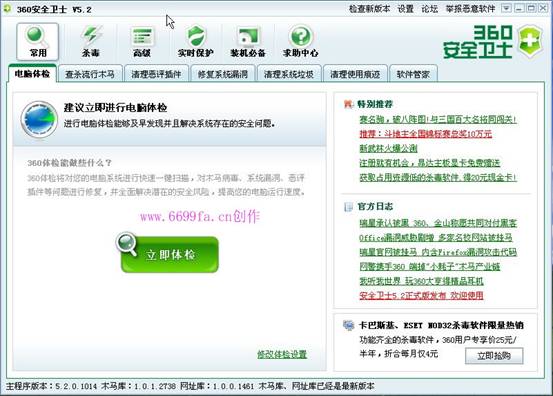
3、点击“立即体检”(以前的版本为“立即检测”)按钮,检测你的电脑安全情况,体检结果发现4个问题,如下图:
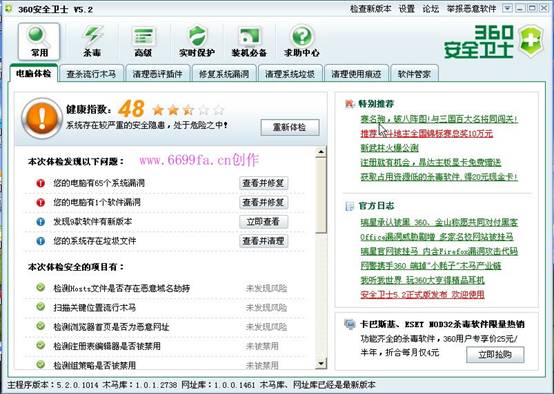
(1)可以点击第一个问题“您的电脑有65个系统漏洞”的“查看并修复”(以前版本为“立即修复”)按钮,进入“360漏洞修复”功能的“待安装系统补丁”窗口,直接点击“修复选中漏洞”按钮即可,也可以自己有选择地修复存在的问题,如下图:
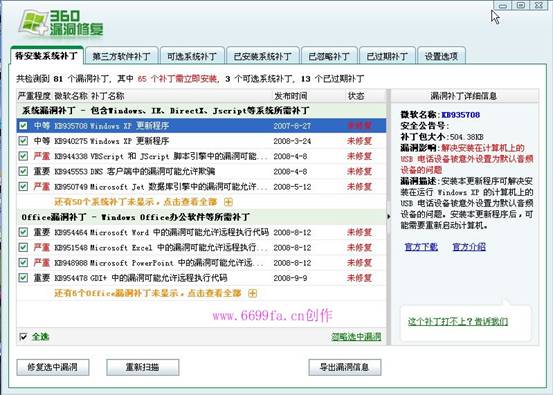
(2)、点击第二个问题“您的电脑有1个软件漏洞”的“查看并修复”按钮,进入“360漏洞修复”功能的“第三方软件补丁”窗口,同样直接使用系统默认选择,直接点击“安装选中补丁”,也可以自己有选择的安装,如下图:
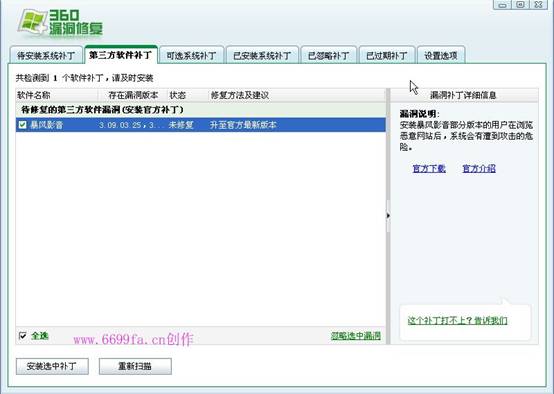
(3)点击第三个问题“发现9款软件新版本”的“立即查看”,进入360安全卫士的“软件管家”功能,这个功能主要是你电脑里所安装软件的升级和管理问题,一般不使用。
(4)点击第四个问题“您的系统存在垃圾文件”的“查看并清理”按钮,然后点击“开始扫描”,
(5)使用系统默认的选项,点击“立即清理”。也可以有选择地清理系统。如果你有一定的电脑知识,可以单“高级选项”设置清理的文件类型,这个一般不用理它
4、在“360漏洞修复”功能下,一共有“待安装系统补丁”、“第三方软件补丁”、“可选系统补丁”、“已安装系统补丁”、“已忽略补丁”、“已过期补丁”、“设置选项”7个选项(以前版丁为“待修复系统漏洞”、“待修复软件漏洞”、“系统高级漏洞”、“已装补丁管理”、“已忽略补丁”、“已过期补丁”、“高级设置”),你只要单击其中一个选项,360安全卫士就会立即检测,并得出结果。这些漏洞、补丁的修复、安装,都是为了电脑安全,如果你的电脑安装有杀毒软件,也不一定要修复、安装。
第一、二选项我们已经修复了,我们也可以对第三选项“可选系统补丁”、和最后一个选项“设置选项”进行修复、设置,也可以不理它。剩下的三个选项一般不用理它。
提醒一下大家,360安全卫士会经常提示你检测到安全漏洞,如果你不需要它的提示,可以在“设置选”中取消选择“检测到系统存在漏洞,滑出提示信息”。
下面2 幅图为“可选系统补丁”和“设置选项”窗口:
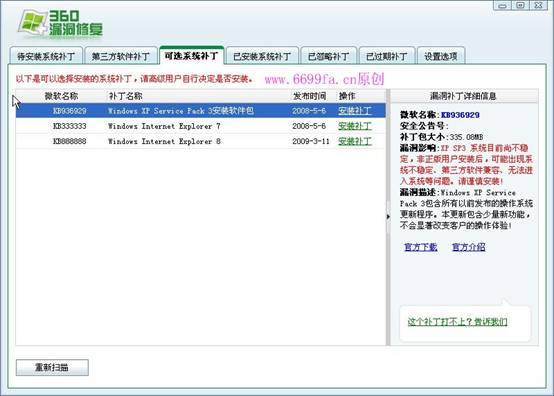
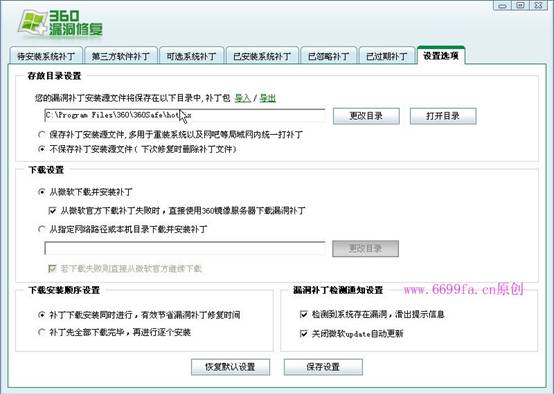

 喜欢
喜欢  顶
顶 难过
难过 囧
囧 围观
围观 无聊
无聊



 王者荣耀账号恶
王者荣耀账号恶 MARVEL Strike
MARVEL Strike  2017年10月手游
2017年10月手游 比官居一品好玩
比官居一品好玩